windows11自带输入法不见了怎么办 windows11系统没有自带输入法处理方法
更新时间:2023-04-07 10:00:14作者:runxin
一般来说,在电脑安装的windows11系统中自带有微软输入法工具,用户也可以依据自身需求来选择安装其它输入法,可是有些用户的windows11系统中的微软输入法却没有了,对此windows11自带输入法不见了怎么办呢?今天就是关于windows11系统没有自带输入法处理方法。
具体方法:
1、首先右键“此电脑”打开“管理”。
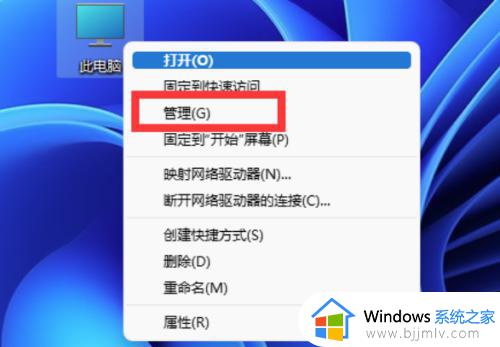
2、然后在左边打开“任务计划程序库”。
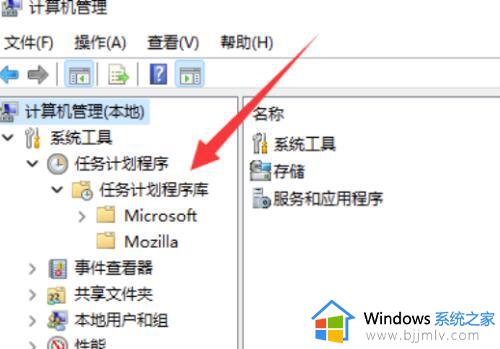
3、之后进入“Microsoft”下的“Windows”选项。
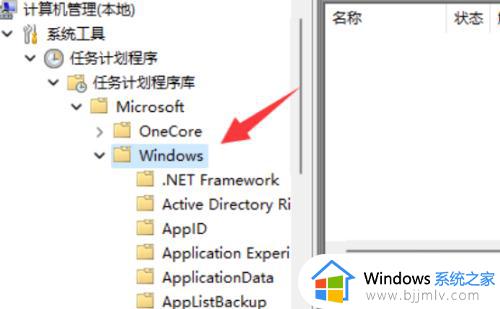
4、再找到下面的“TextServicesFramework”。
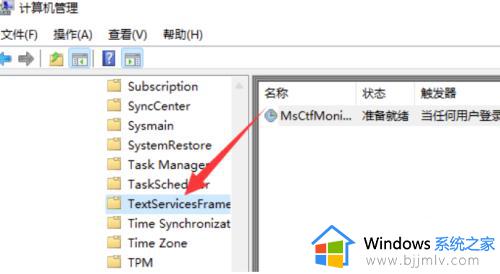
5、最后右键右边的任务,并选择“运行”就可以解决了。
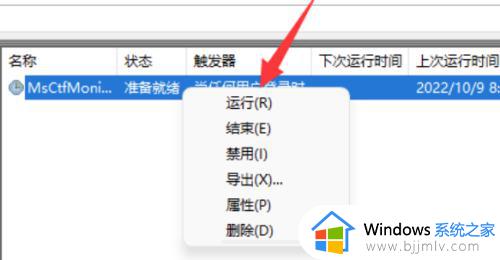
以上就是小编教大家的windows11系统没有自带输入法处理方法了,碰到同样情况的朋友们赶紧参照小编的方法来处理吧,希望能够对大家有所帮助。
windows11自带输入法不见了怎么办 windows11系统没有自带输入法处理方法相关教程
- win11自带输入法怎么调出来 win11自带的输入法不见了怎么办
- windows11自带输入法如何关闭 windows11怎么关闭自带的输入法
- windows11输入法不见了怎么办 如何解决windows11输入法不见了
- win11自带输入法怎么调出来 win11电脑自带的输入法不见了怎么办
- win11自带输入法怎么打符号 win11自带输入法打符号怎么操作
- win11自带输入法没有候选字怎么办 win11输入法不显示选字框如何处理
- win11系统如何删除输入法 怎么删除win 11自带的输入法
- window11输入法不见了怎么调出来 windows11电脑右下角没有输入法如何处理
- win11系统输入法不能打字怎么办 win11自带输入法无法打字修复方法
- windows11中文输入法没有选字框怎么办 windows11中文输入法选字框没了如何处理
- win11恢复出厂设置的教程 怎么把电脑恢复出厂设置win11
- win11控制面板打开方法 win11控制面板在哪里打开
- win11开机无法登录到你的账户怎么办 win11开机无法登录账号修复方案
- win11开机怎么跳过联网设置 如何跳过win11开机联网步骤
- 怎么把win11右键改成win10 win11右键菜单改回win10的步骤
- 怎么把win11任务栏变透明 win11系统底部任务栏透明设置方法
热门推荐
win11系统教程推荐
- 1 怎么把win11任务栏变透明 win11系统底部任务栏透明设置方法
- 2 win11开机时间不准怎么办 win11开机时间总是不对如何解决
- 3 windows 11如何关机 win11关机教程
- 4 win11更换字体样式设置方法 win11怎么更改字体样式
- 5 win11服务器管理器怎么打开 win11如何打开服务器管理器
- 6 0x00000040共享打印机win11怎么办 win11共享打印机错误0x00000040如何处理
- 7 win11桌面假死鼠标能动怎么办 win11桌面假死无响应鼠标能动怎么解决
- 8 win11录屏按钮是灰色的怎么办 win11录屏功能开始录制灰色解决方法
- 9 华硕电脑怎么分盘win11 win11华硕电脑分盘教程
- 10 win11开机任务栏卡死怎么办 win11开机任务栏卡住处理方法
win11系统推荐
- 1 番茄花园ghost win11 64位标准专业版下载v2024.07
- 2 深度技术ghost win11 64位中文免激活版下载v2024.06
- 3 深度技术ghost win11 64位稳定专业版下载v2024.06
- 4 番茄花园ghost win11 64位正式免激活版下载v2024.05
- 5 技术员联盟ghost win11 64位中文正式版下载v2024.05
- 6 系统之家ghost win11 64位最新家庭版下载v2024.04
- 7 ghost windows11 64位专业版原版下载v2024.04
- 8 惠普笔记本电脑ghost win11 64位专业永久激活版下载v2024.04
- 9 技术员联盟ghost win11 64位官方纯净版下载v2024.03
- 10 萝卜家园ghost win11 64位官方正式版下载v2024.03